Asus ra mắt Chromebook 14 inch mạnh mẽ bất ngờ
Những chiếc máy tính Chromebook thường không quá mạnh nhưng với Asus Chromebook Flip CX5400 thì khác.
Asus đã âm thầm giới thiệu Chromebook Flip CX5400, một chiếc laptop xoay lật 14 inch có cấu hình mạnh mẽ nếu xét trên hệ điều hành Windows chứ chưa nói đến nó được trang bị Chrome OS.
Cụ thể, sản phẩm này chạy trên bộ vi xử lý Core i7-1160G7 tốc độ 2.1 GHz mạnh mẽ nhưng cũng rất tiết kiệm điện. Con chip này được thiết kế cho máy tính xách tay không quạt đi kèm RAM 16 GB, SSD 512 GB, 2 cổng Thunderbolt 4 cùng kết nối Wi-Fi 6, Bluetooth 5 và đầu đọc thẻ nhớ microSD.
Video đang HOT
Máy đi kèm bút cảm ứng sử dụng trên màn hình cảm ứng 1080p và hệ thống loa Harmon Kardon đáng giá. Asus Chromebook Flip CX5400 khá nhẹ, chỉ là 1,4kg. Mức giá Asus đưa ra cho sản phẩm này là 1.049 USD nhưng rất khó để kiếm được chiếc Chromebook nào mạnh như chiếc máy này. Nếu muốn mua một chiếc Chromebook để chơi game trên Steam thì đây là lựa chọn tốt.
Cách rút thẻ nhớ USB an toàn ra khỏi máy tính Chromebook
Bạn có thể đã nghe nói về cách rút thẻ nhớ USB ra khỏi máy tính Windows một cách an toàn để bảo vệ dữ liệu trên đó, còn với máy tính xách tay chạy Chrome OS thì sao?
Máy tính Chromebook cũng tích hợp giao tiếp với thẻ nhớ gắn ngoài thông qua cổng USB
Trước khi chúng ta nói về cách rút thẻ nhớ USB khỏi Chromebook một cách an toàn thì có lẽ nên tìm hiểu vì sao điều này lại thực sự quan trọng. Lý do chính cũng tương tự như khi sử dụng máy tính Windows, đó là khả năng mất dữ liệu đã ghi trên thẻ nhớ sau khi bạn rút nó đột ngột khỏi máy tính. Do vậy, về lý thuyết bạn cần yêu cầu hệ điều hành cho phép gỡ liên kết với thẻ nhớ trước khi rút nó ra khỏi máy tính để giữ an toàn cho dữ liệu đang có trên thẻ nhớ.
Theo HowToGeek , nếu bạn biết chắc rằng hiện không có bất cứ tác vụ nào tương tác với thẻ nhớ USB thì có thể rút nó ngay lập tức khỏi cổng USB của máy tính, điều này có thể nhận biết thông qua một đèn LED (nếu có) ở trên thẻ nhớ USB, nếu đèn LED đang nhấp nháy thì có thể dữ liệu trên thẻ đang được truy cập. Nhưng không phải khi nào thẻ nhớ USB cũng tích hợp đèn LED.
Về nguyên tắc, bạn không nên rút thẻ nhớ USB ra khỏi máy tính khi nó đang trong quá trình ghi chép dữ liệu từ máy tính vào thẻ. Do vậy, tùy chọn "Eject" (tháo thẻ) chỉ đơn giản là đảm bảo bạn không bị mất dữ liệu cũng như các quy trình tương tác dữ liệu với thẻ đã được đóng lại trước khi rút nó khỏi máy.
Cách tháo thẻ nhớ USB khỏi Chromebook
Tháo thẻ nhớ USB trên Chromebook khác với các nền tảng khác ở chỗ bạn cần phải mở ứng dụng "File" để thực hiện tác vụ này.
Nhấp vào biểu tượng mở ứng dụng (App Launcher) ở góc dưới bên trái để xem tất cả ứng dụng đã cài trên ChromeBook, sau đó tìm đến ứng dụng File và mở nó.
Trong ứng dụng File, nhấp vào biểu tượng Eject cạnh ổ đĩa USB để gỡ nó khỏi máy tính
Trong ứng dụng quản lý file này, bạn sẽ thấy thẻ nhớ USB của bạn được liệt kê dưới dạng bộ nhớ gắn ngoài ở menu bên trái. Tất cả những gì bạn cần làm là nhấp vào biểu tượng Eject để tháo USB ra khỏi máy tính của mình một cách an toàn.
Bạn cũng có thể nhấp chuột phải vào ổ đĩa USB rồi chọn Eject device để gỡ nó
Ngoài ra, bạn có thể nhấp chuột phải vào mục ổ đĩa USB và chọn "Eject device".
Nếu thẻ nhớ USB của bạn có tích hợp đèn LED báo trạng thái, lúc này đèn LED sẽ nhấp nháy vài lần rồi tắt. Giờ đây, bạn đã có thể tháo thẻ nhớ USB ra khỏi máy tính một cách an toàn. Nếu USB không có đèn LED, hãy đợi vài giây trước khi rút nó khỏi máy tính Chromebook.
Đây là điều khiến Chromebook trở nên khác biệt  Cách đây vài năm, nếu muốn mua một chiếc laptop sẽ có hai sự lựa chọn là Mac hoặc những chiếc laptop còn lại. Nhưng giờ người dùng đã có thêm lựa chọn thứ ba đó là Chromebook. Điểm khác biệt lớn nhất của Chromebook với các dòng máy khác trên thị trường là hệ điều hành. Hệ điều hành của Chromebook được...
Cách đây vài năm, nếu muốn mua một chiếc laptop sẽ có hai sự lựa chọn là Mac hoặc những chiếc laptop còn lại. Nhưng giờ người dùng đã có thêm lựa chọn thứ ba đó là Chromebook. Điểm khác biệt lớn nhất của Chromebook với các dòng máy khác trên thị trường là hệ điều hành. Hệ điều hành của Chromebook được...
 "Lụt Từ Ngã Tư Đường Phố" lần đầu được cover sau 16 năm, "Táo Thoát nước" Tự Long sốc vì 1 chi tiết được giữ nguyên02:01
"Lụt Từ Ngã Tư Đường Phố" lần đầu được cover sau 16 năm, "Táo Thoát nước" Tự Long sốc vì 1 chi tiết được giữ nguyên02:01 Bất bình khi xem clip ghi cảnh cụ bà bị 2 phụ nữ đánh, người vào can còn bị ngăn lại00:38
Bất bình khi xem clip ghi cảnh cụ bà bị 2 phụ nữ đánh, người vào can còn bị ngăn lại00:38 Điếng người trước cảnh tượng bóng trắng di chuyển trong salon tóc lúc 12h đêm02:08
Điếng người trước cảnh tượng bóng trắng di chuyển trong salon tóc lúc 12h đêm02:08 Thực hư tin Campuchia điều binh sĩ tới biên giới với Thái Lan sau vụ đối đầu08:43
Thực hư tin Campuchia điều binh sĩ tới biên giới với Thái Lan sau vụ đối đầu08:43 Căng: Sao nam Vbiz quỳ gối xin lỗi Trấn Thành, nguyên nhân vì 1 câu "vạ miệng" trên sóng truyền hình02:42
Căng: Sao nam Vbiz quỳ gối xin lỗi Trấn Thành, nguyên nhân vì 1 câu "vạ miệng" trên sóng truyền hình02:42 Tiktoker qua Singapore thăm mẹ con bé Bắp, khẳng định 1 điều khi thấy "bánh tráng nhúng nước cuốn cải ăn qua ngày"01:04
Tiktoker qua Singapore thăm mẹ con bé Bắp, khẳng định 1 điều khi thấy "bánh tráng nhúng nước cuốn cải ăn qua ngày"01:04 Đôi Vbiz "phim giả tình thật" đang sống chung nhà, bí mật bại lộ bởi 1 tíc tắc diễn ra trên sóng livestream00:46
Đôi Vbiz "phim giả tình thật" đang sống chung nhà, bí mật bại lộ bởi 1 tíc tắc diễn ra trên sóng livestream00:46 Vụ dụ dỗ tu tập thành tiên: Công an khai quật nhiều vật phẩm chôn dưới đất01:02
Vụ dụ dỗ tu tập thành tiên: Công an khai quật nhiều vật phẩm chôn dưới đất01:02 Clip em bé vùng cao ngủ quên trước cửa lớp "đốn tim" dân mạng01:33
Clip em bé vùng cao ngủ quên trước cửa lớp "đốn tim" dân mạng01:33 Ngô Thanh Vân lộ video vòng 2 lùm lùm trong tiệc sinh nhật, có động thái che chắn nhưng không đáng kể!01:15
Ngô Thanh Vân lộ video vòng 2 lùm lùm trong tiệc sinh nhật, có động thái che chắn nhưng không đáng kể!01:15 Xung đột Nga - Ukraine trước bước ngoặt08:59
Xung đột Nga - Ukraine trước bước ngoặt08:59Tin đang nóng
Tin mới nhất

Các 'siêu phẩm' điện thoại sẽ gây bão trong năm 2023

Apple sản xuất MacBook ở Việt Nam giữa năm 2023 sau AirPods, Apple Watch, iPad

Vì sao ngày càng nhiều người mua thiết bị Apple tân trang?

Cách Samsung dần khiến Galaxy Z Flip4 trở nên gần gũi hơn với giới trẻ

MacBook Air M1 chỉ còn 21,79 triệu đồng

Không muốn laptop hỏng khi bị đổ nước vào, đây là dòng máy mà bạn cần

OPPO Find N2 Flip sẽ sớm có mặt tại Việt Nam

Smartphone mạnh bậc nhất thế giới, sạc 80W,màn hình 144Hz, giá rẻ bất ngờ

Ảnh chi tiết Vivo Y02: Pin 5.000 mAh, RAM 23 GB, giá 2,79 triệu đồng tại Việt Nam

Apple có thể sản xuất Mac Pro tại Việt Nam

Công bố ngày ra mắt chính thức OnePlus 11

Oppo ra bộ đôi smartphone gập Find N2
Có thể bạn quan tâm

Video: Va chạm giao thông, 2 người phụ nữ xô xát với người đàn ông lớn tuổi
Netizen
14:23:14 27/02/2025
"Gặp nhau cuối tuần" trở lại sau gần 2 thập kỷ: Có lợi hại hơn xưa?
Tv show
14:21:46 27/02/2025
"Anh trai say hi" ra rạp: Fan vây kín các tầng lầu, dàn anh trai xúc động
Hậu trường phim
14:19:23 27/02/2025
Chồng H'Hen Niê có 1 hành động chứng minh nàng Hậu là cô gái số hưởng của Vbiz!
Sao việt
14:16:02 27/02/2025
HOT: Lee Dong Wook lên chức bố
Sao châu á
14:11:37 27/02/2025
Justin Bieber tiếp tục lộ video hành động bất thường giữa nghi vấn dùng chất cấm
Sao âu mỹ
14:08:29 27/02/2025
Nhà Trắng không cho phép một số hãng truyền thông đưa tin về cuộc họp Nội các đầu tiên
Thế giới
13:55:25 27/02/2025
Rầm rộ trào lưu giả tang quyến, đột nhập nhà tang lễ vì một lý do khó tưởng
Lạ vui
13:55:17 27/02/2025
Thanh Bùi nắm tay tình tứ với 1 cô gái lại, vừa cất giọng mà khán giả nhớ thời "tình về nơi đâu"
Nhạc việt
13:50:22 27/02/2025
Tình hình căng thẳng khiến Lisa (BLACKPINK) lộ rõ vẻ bất lực
Nhạc quốc tế
13:44:40 27/02/2025
 Xiaomi Mi Mix 4 sẽ hỗ trợ sạc nhanh lên tới 120W
Xiaomi Mi Mix 4 sẽ hỗ trợ sạc nhanh lên tới 120W Đế sạc MagDart của Realme bị rò rỉ 2 phiên bản nhìn giống Apple MagSafe
Đế sạc MagDart của Realme bị rò rỉ 2 phiên bản nhìn giống Apple MagSafe

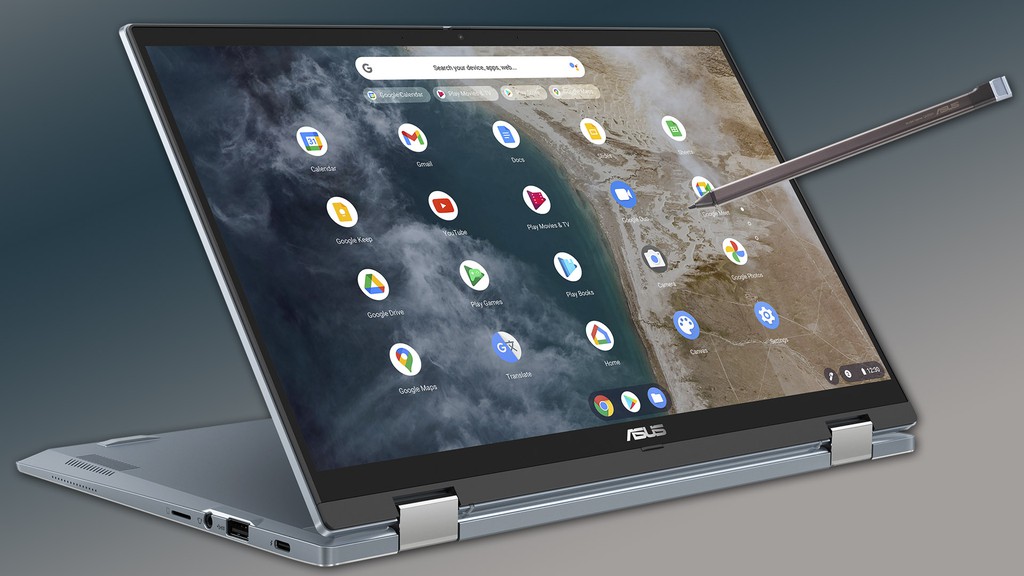



 Đây là Realme Book: Laptop đầu tay của Realme, thiết kế giống hệt MacBook Pro?
Đây là Realme Book: Laptop đầu tay của Realme, thiết kế giống hệt MacBook Pro?
 Ra mắt smartphone thương hiệu Qualcomm đầu tiên
Ra mắt smartphone thương hiệu Qualcomm đầu tiên Asus ExpertBook B9 - laptop siêu bền nặng 1 kg
Asus ExpertBook B9 - laptop siêu bền nặng 1 kg Trên tay nhanh laptop ASUS ExpertBook B9400 (2021): Bình cũ nhưng rượu vẫn có nhiều vị mới
Trên tay nhanh laptop ASUS ExpertBook B9400 (2021): Bình cũ nhưng rượu vẫn có nhiều vị mới Laptop doanh nhân ASUS ExpertBook B9 (B9400) lên kệ tại Việt Nam giá từ 29 triệu
Laptop doanh nhân ASUS ExpertBook B9 (B9400) lên kệ tại Việt Nam giá từ 29 triệu Sốc: Mỹ nhân phim "Gossip Girl" qua đời tại nhà riêng ở tuổi 39
Sốc: Mỹ nhân phim "Gossip Girl" qua đời tại nhà riêng ở tuổi 39 Nửa đêm, mẹ Bắp bất ngờ tung "sao kê online", nói rõ lý do không thể về Việt Nam trong 4 tháng tới
Nửa đêm, mẹ Bắp bất ngờ tung "sao kê online", nói rõ lý do không thể về Việt Nam trong 4 tháng tới Phẫu thuật không gây mê, bác sĩ khiến người phụ nữ tử vong
Phẫu thuật không gây mê, bác sĩ khiến người phụ nữ tử vong Đâm trọng thương hàng xóm vì hát karaoke gây ồn ào
Đâm trọng thương hàng xóm vì hát karaoke gây ồn ào CĂNG: 2 sao nam đấu tố chuyện đời tư bê bối, nói dối, lợi dụng Đông Nhi, người trong cuộc nói gì?
CĂNG: 2 sao nam đấu tố chuyện đời tư bê bối, nói dối, lợi dụng Đông Nhi, người trong cuộc nói gì? HOT: Hyuna bất ngờ khoe ảnh bụng bầu, công khai có em bé
HOT: Hyuna bất ngờ khoe ảnh bụng bầu, công khai có em bé Hồ Ngọc Hà "xuất ngoại": Váy áo lộng lẫy không thua kém mỹ nhân quốc tế
Hồ Ngọc Hà "xuất ngoại": Váy áo lộng lẫy không thua kém mỹ nhân quốc tế Louis Phạm tích cực khoe vòng 1 tốn trăm triệu "dao kéo", tự nhận FA làm rộ tin đồn chia tay bạn trai Việt kiều
Louis Phạm tích cực khoe vòng 1 tốn trăm triệu "dao kéo", tự nhận FA làm rộ tin đồn chia tay bạn trai Việt kiều Ảnh nét căng ăn hỏi thủ môn Văn Toản: Dàn xe rước dâu "khủng", đàng gái nhà to nhất phố gia thế không phải vừa
Ảnh nét căng ăn hỏi thủ môn Văn Toản: Dàn xe rước dâu "khủng", đàng gái nhà to nhất phố gia thế không phải vừa So sánh nhan sắc Lâm Tâm Như ở tuổi 49 mới hiểu thế nào là sự khác biệt của lão hoá nhân tạo và tự nhiên
So sánh nhan sắc Lâm Tâm Như ở tuổi 49 mới hiểu thế nào là sự khác biệt của lão hoá nhân tạo và tự nhiên Doanh nhân Mailisa lên tiếng vụ sao kê của mẹ bé Bắp: Đó là để nói với con nít!
Doanh nhân Mailisa lên tiếng vụ sao kê của mẹ bé Bắp: Đó là để nói với con nít! Thu Hoà - mẹ Bắp xuất hiện trên livestream, oà khóc khi quay con đang nằm trên giường bệnh
Thu Hoà - mẹ Bắp xuất hiện trên livestream, oà khóc khi quay con đang nằm trên giường bệnh Hot nhất hôm nay: Bạn gái Huỳnh Hiểu Minh sinh con gái, Angelababy lo sốt vó vì quyền thừa kế của quý tử thay đổi?
Hot nhất hôm nay: Bạn gái Huỳnh Hiểu Minh sinh con gái, Angelababy lo sốt vó vì quyền thừa kế của quý tử thay đổi? Mẹ bé Bắp hé lộ những tin nhắn chưa từng công bố về chuyến bay thương gia giữa lùm xùm từ thiện!
Mẹ bé Bắp hé lộ những tin nhắn chưa từng công bố về chuyến bay thương gia giữa lùm xùm từ thiện! Sao nam "mất tích" khỏi Vbiz: Nghi chia tay đàn chị hơn 14 tuổi và gây xôn xao vì 1 tờ giấy nợ
Sao nam "mất tích" khỏi Vbiz: Nghi chia tay đàn chị hơn 14 tuổi và gây xôn xao vì 1 tờ giấy nợ Náo loạn MXH: Phạm Băng Băng bí mật kết hôn với ông trùm giàu bậc nhất Đông Nam Á để cứu vớt sự nghiệp?
Náo loạn MXH: Phạm Băng Băng bí mật kết hôn với ông trùm giàu bậc nhất Đông Nam Á để cứu vớt sự nghiệp? Đơn vị tổ chức quyên góp từ thiện Give.Asia thông báo dừng chiến dịch ủng hộ bé Bắp
Đơn vị tổ chức quyên góp từ thiện Give.Asia thông báo dừng chiến dịch ủng hộ bé Bắp Mẹ Bắp nói gì về thông tin "chuyển 2 tỷ đồng về quê cho ông bà ngoại trả nợ"?
Mẹ Bắp nói gì về thông tin "chuyển 2 tỷ đồng về quê cho ông bà ngoại trả nợ"?